Informations préliminaires

Avant de vous expliquer comment enregistrer un appel téléphonique sur huawei, je dois préciser que, contrairement à ce que l'on pourrait penser, enregistrer une conversation à l'insu de l'interlocuteur n'est pas un délit ni même une atteinte à la vie privée. Cependant, la diffusion de la conversation à des tiers (telle que la divulgation sur Internet) est interdite par la loi, sauf s'il s'agit de faire valoir son propre droit.
Cela dit, au cours des prochains chapitres de ce guide, j'expliquerai comment réussir l'intention que vous avez proposée, grâce à l'utilisation d'applications gratuites qui peuvent être installées et utilisées sur votre smartphone Huawei, sans avoir besoin pour les autorisations.root pour leur bon fonctionnement.
Enregistreur d'appels automatique gratuit
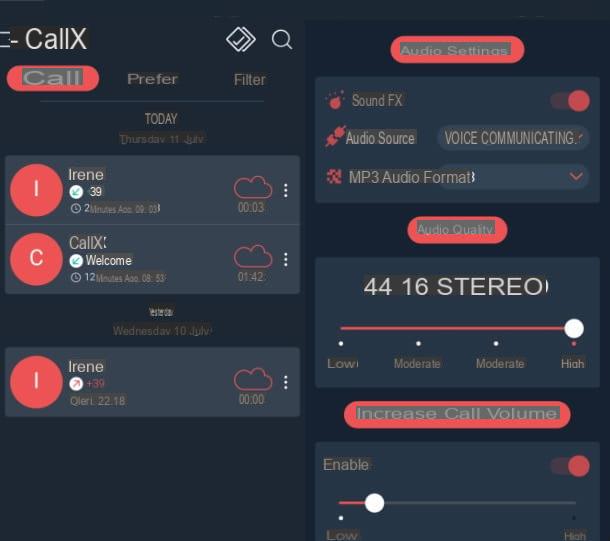
Parmi les applications Android que je vous recommande d'utiliser pour enregistrer des appels téléphoniques, il y a certainement Enregistreur d'appels automatique gratuit, une application gratuite qui enregistre automatiquement les appels entrants et sortants. Il est également disponible en une version Premium qui, au prix de 2,89 €, permet la synchronisation automatique des enregistrements avec Google Drive e Dropbox, ainsi que supprimer les publicités.
Pour l'utiliser, localisez la carte de l'application dans le Play Store Android, puis appuyez sur le bouton Installer, pour le télécharger sur votre appareil. À la fin du téléchargement et de l'installation automatique, appuyez sur le bouton Avri ou appuyez sur l'icône de l'application que vous trouverez ajoutée à l'écran d'accueil de votre smartphone.
Lorsque vous démarrez Free Automatic Call Recorder, cochez la case à côté des éléments de confidentialité et appuyez sur le bouton Continue. Une fois cela fait, cliquez sur le bouton Accorder des autorisations et consentez à toutes les demandes qui vous sont présentées, relatives aux autorisations nécessaires au bon fonctionnement de l'application.
L'application, comme déjà mentionné, enregistrera automatiquement les appels entrants et sortants, en sauvegardant les enregistrements à l'écran appel. Pour écouter un appel enregistré, appuyez dessus : l'audio sera lu via un lecteur multimédia intégré.
Si vous souhaitez ajuster les paramètres, appuyez sur le bouton ☰, situé en haut à gauche et, dans le menu qui vous est présenté, appuyez sur l'élément Inscription automatique.
A l'aide de cet écran, vous pouvez ensuite ajuster les paramètres audio en choisissant, par exemple, le format Audio (MP3 ou WAV) et, en cas de problème d'inscription, augmenter le volume des appels à l'aide du levier approprié. Pratique, non ?
Enregistreur d'appel
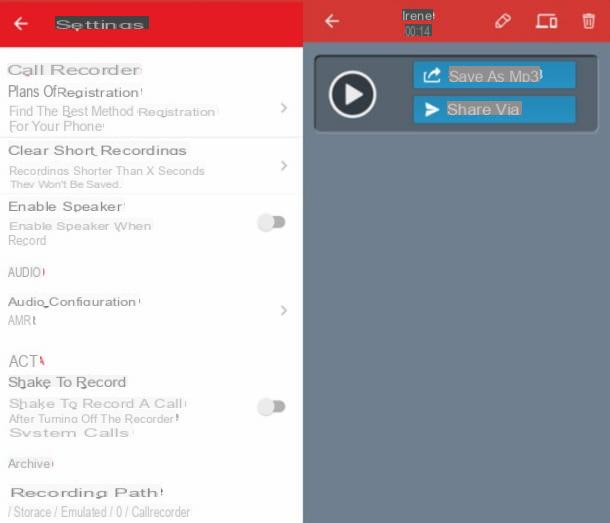
Une autre application gratuite à laquelle vous pouvez vous référer pour enregistrer des appels téléphoniques sur Huawei est Enregistreur d'appel, qui offre une fonction d'enregistrement automatique des appels entrants et sortants et peut être téléchargé gratuitement sur le Play Store.
Cela dit, une fois que vous avez localisé l'onglet de l'application dans le magasin virtuel Android, appuyez sur le bouton Installer, pour le télécharger et l'installer sur votre smartphone. A la fin de cette opération, lancez l'application en appuyant sur le bouton Avri présent dans le Play Store ou en appuyant sur son icône que vous trouverez ajoutée à l'écran d'accueil de votre smartphone.
Lorsque Call Recorder démarre, appuyez sur le bouton OK et vous acceptez toutes les demandes qui vous sont faites, relatives à l'acceptation des autorisations nécessaires au fonctionnement de l'application.
Cela dit, tout ce que vous avez à faire est de lancer l'appel que vous souhaitez enregistrer ou d'attendre de le recevoir : l'application enregistrera automatiquement l'audio de celui-ci. La conversation enregistrée sera alors visible sur l'écran principal du Call Recorder.
Pour écouter un appel enregistré, vous devrez donc appuyer sur le nom de celui-ci et sur le bouton ▶ ︎ : l'audio sera lu dans un lecteur intégré. Si, par contre, vous souhaitez enregistrer l'appel sous forme de fichier MP3, cliquez sur le bouton Enregistrer en MP3 visible à l'écran, choisissez le dossier vers lequel l'exporter et appuyez sur le bouton OK. Sinon, cliquez sur le bouton Partager, pour partager l'enregistrement dans une autre application (par ex. WhatsApp).
Call Recorder
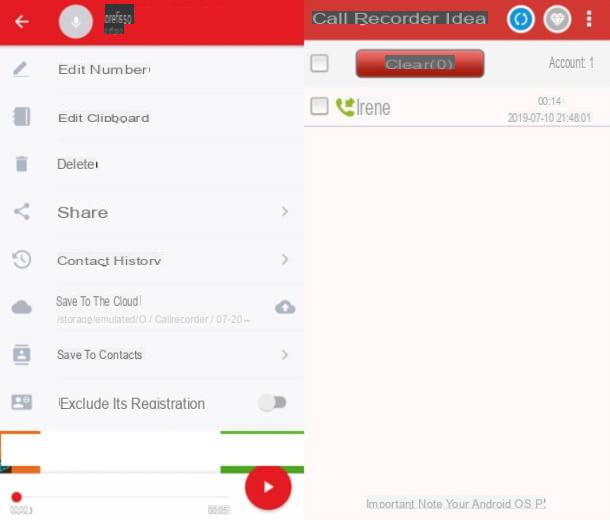
Une autre bonne application que vous pouvez utiliser pour enregistrer un appel téléphonique sur votre smartphone Huawei est Call Recorder, qui enregistre automatiquement les appels entrants et sortants. Call Recorder dispose également d'un Version Pro qui, pour un coût minimum de 0,99 € par mois, supprime les publicités.
Ceci dit, pour profiter de cette appli, localisez sa carte dans le Play Store et appuyez sur le bouton Installer, afin de le télécharger sur votre appareil. A la fin du téléchargement et de l'installation, lancez l'application en appuyant sur le bouton Avri ou sur son icône, que vous trouverez ajoutée à l'écran d'accueil Android.
Lorsque l'application démarre, appuyez d'abord sur le bouton Lo so, pour répondre par l'affirmative à la déclaration de confidentialité, puis appuyez sur le bouton Autoriser à s'inscrire et également répondre affirmativement aux demandes relatives à toutes les autorisations nécessaires à son bon fonctionnement.
Une fois cela fait, les appels entrants et sortants seront enregistrés automatiquement et seront visibles dans les sections respectives de l'application : Les appels entrants e Les appels sortants. Après avoir enregistré un appel téléphonique, vous pouvez ensuite l'écouter via le lecteur multimédia intégré, en le sélectionnant, puis en appuyant sur le bouton ▶ ︎.
Si vous souhaitez ajuster les paramètres de l'application, cliquez sur le bouton ☰ situé dans le coin supérieur gauche et appuie sur l'élément réglages dans le menu qui s'affiche.
Dans cette section de l'application, vous pouvez personnaliser le format d'enregistrement, en choisissant par exemple entre MP3 o WAV (Configuration audio). De plus, vous pouvez appliquer des filtres, afin que certains numéros de téléphone soient exclus de l'enregistrement automatique (Chiffres exclus). Intéressant, n'est-ce pas ?
Autres applications pour enregistrer un appel téléphonique Huawei
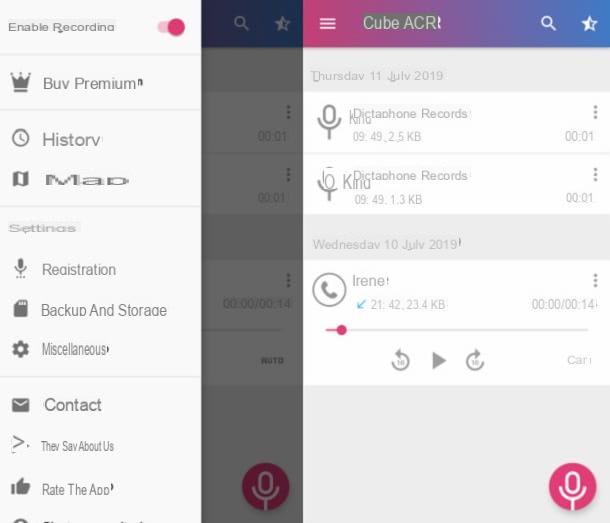
Les applications dont je vous ai parlé dans les chapitres précédents ne sont que quelques-unes de celles qui permettent d'enregistrer des appels sur Android, mais il y en a aussi bien d'autres. Quelques exemples ? Je vais vous régler immédiatement.
- Enregistrement d'appels - est une autre application gratuite qui vous permet d'enregistrer automatiquement ou manuellement les appels téléphoniques sur les téléphones Huawei. Il dispose également d'une notification flottante pratique qui est utile si vous souhaitez enregistrer manuellement les appels téléphoniques. La version Premium dispose de fonctionnalités supplémentaires, comme la possibilité de sauvegarder l'enregistrement au format MP4, et coûte 2,09 € pour trois mois. Les enregistrements peuvent être écoutés directement depuis l'application, en utilisant le lecteur multimédia intégré.
- Call Recorder - est une application gratuite qui se caractérise par son interface utilisateur minimale et son enregistrement automatique des appels entrants et sortants. La version Premium permet de supprimer les publicités et coûte 1,19 €/mois, après une période d'essai gratuite de trois jours.
- Call Recorder - cette application vous permet également d'enregistrer facilement un appel téléphonique, grâce à son outil d'enregistrement automatique. D'un autre côté, cependant, il possède une interface utilisateur «à l'ancienne» et des bannières publicitaires quelque peu invasives qui ne peuvent pas être supprimées avec une version payante.















